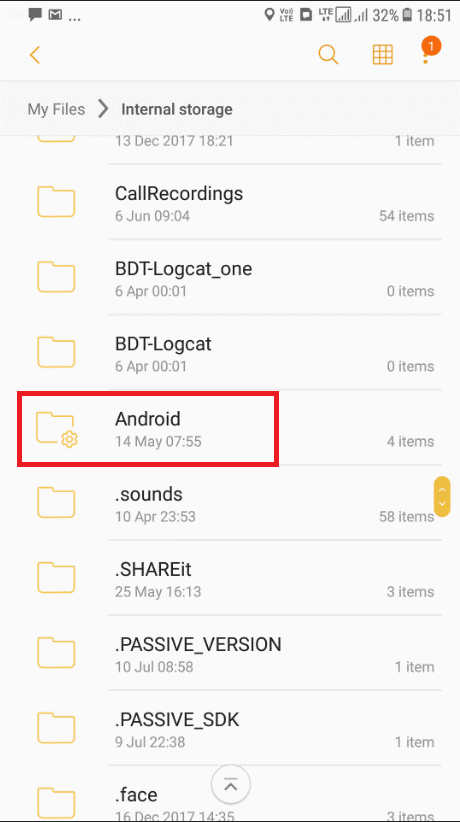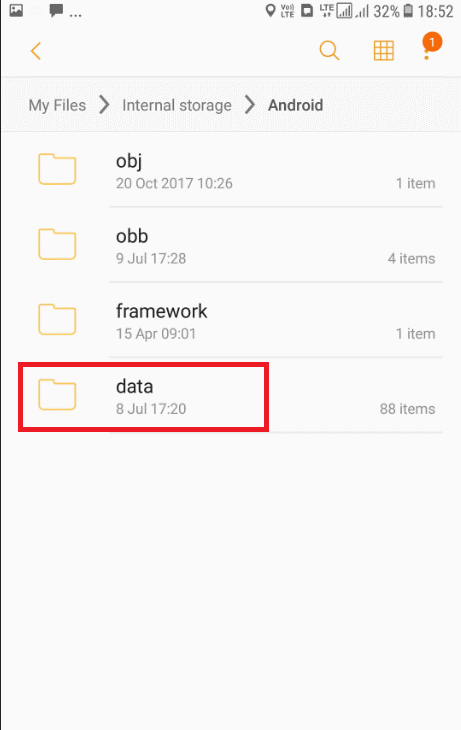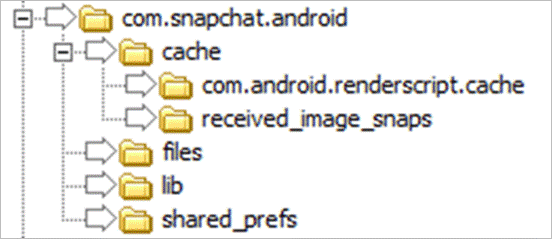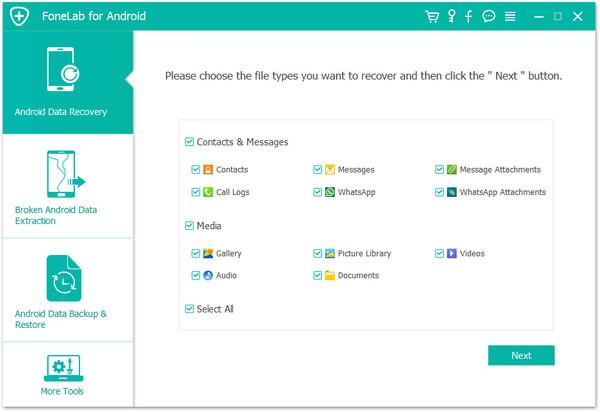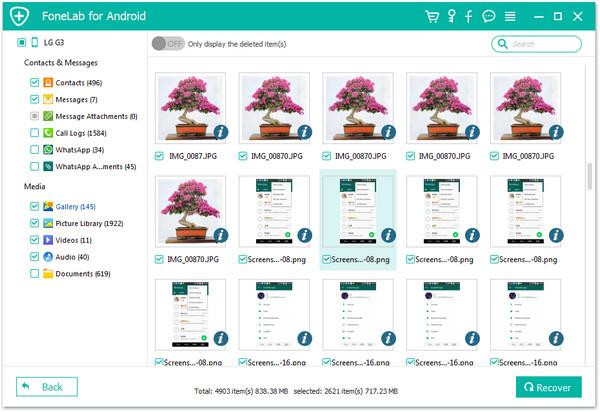Snapchat je inovativna aplikacija, ki v naše življenje prinaša veliko zabave in udobja. Velja za enega najbolj priljubljenih družbenih medijev, zlasti med milenijci. Snapchat si je prislužil sloves hitre rasti in inovacij z več kot 160 milijoni dnevnih aktivnih uporabnikov . Vendar pa obstajajo časi, ko namerno ali nenamerno izbrišete ali izgubite svoje sporočilo Snapchat. No, to je nekaj, kar se lahko zgodi najboljšemu od vseh. Na srečo je mogoče obnoviti sporočila Snapchat v napravi Android.
V tej objavi bomo delili, kako pridobiti sporočila Snapchat na napravah Android. Torej, gremo!
Kako obnoviti izbrisana sporočila Snapchat na Androidu
Izjava, ki jo deli Snapchat, je, da se vsa sporočila in fotografije izbrišejo, ko si jih prejemnik ogleda za omejen čas. Vendar v resnici vaša sporočila samo izginjajo iz vaše aplikacije Snapchat. Zato je mogoče obnoviti izbrisana ali izbrisana sporočila iz naprave Android. Poiščete lahko pomnilnik medijev, kjer vaš pametni telefon hrani vsa izbrisana sporočila. Za pridobitev izbrisanih sporočil sledite spodnjim korakom:
1. korak : Najprej morate napravo Android povezati z računalnikom s kablom USB.
2. korak: Pojdite na notranji pomnilnik.
3. korak : Kliknite mapo Android.
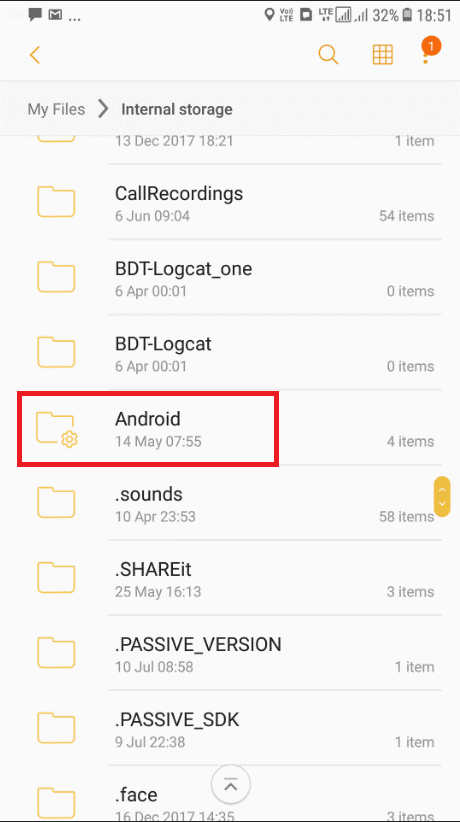
4. korak: Zdaj morate pod možnostjo Android klikniti Podatki.
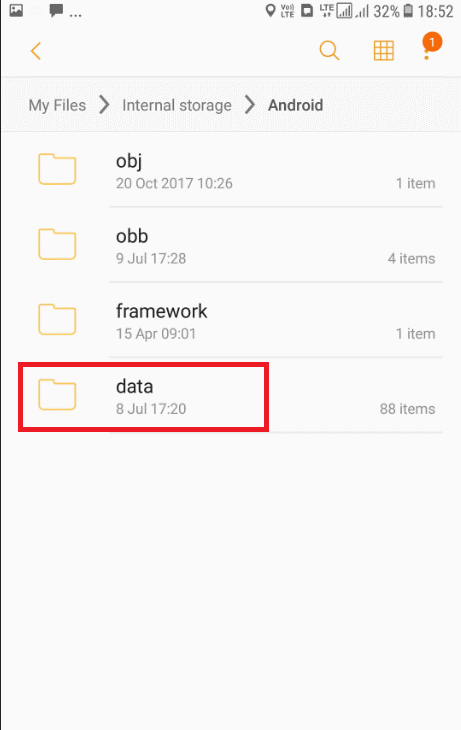
5. korak: Potrebujete dostop do mape com.snapchat.android.
6. korak: Zdaj lahko poiščete in pridobite svojo izbrisano zgodovino klepetov Snapchat v mapi predpomnilnika. Za fotografije lahko obiščete com.snapchat.android > cache > receive_image_snaps.
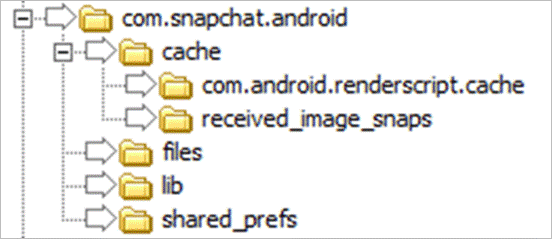
Izgubljena sporočila Snapchat lahko obnovite tudi z uporabo aplikacij za upravljanje datotek za Android v trgovini Google Play.
Preberite tudi: Kako deluje Snapchat?
Kako obnoviti sporočila Snapchat na Androidu z orodjem za obnovitev?
Če ste eden tistih, ki pogosto optimizirajo svoje naprave za boljše in hitrejše delovanje ali ste pred kratkim izbrisali datoteke predpomnilnika, ne skrbite, lahko obnovite izgubljena sporočila Snapchat z orodjem Fucosoft Android Data Recovery . Poleg sporočil je to orodje priročno za obnovitev fotografij, videoposnetkov, dokumentov itd.
1. korak . Najprej morate na svoj računalnik namestiti orodje Fucosoft Android Data Recovery in povezati računalnik z napravo.
2. korak: Ko je vaš pametni telefon povezan s programsko opremo, morate izbrati vrste datotek, ki jih želite obnoviti.
3. korak: Izberite Naprej, da začnete postopek skeniranja.
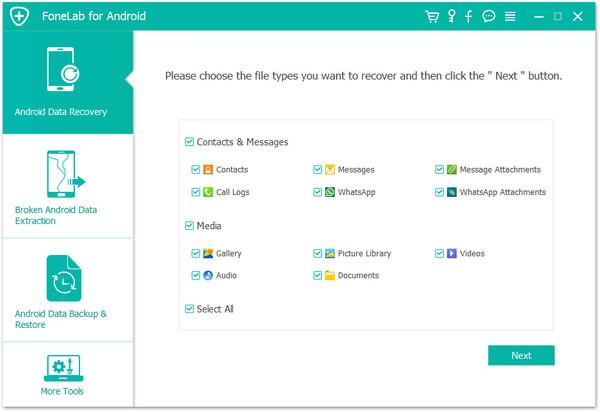
4. korak: Zdaj si lahko ogledate vse datoteke in izberete datoteke, ki jih želite obnoviti, tako da pritisnete gumb Obnovi.
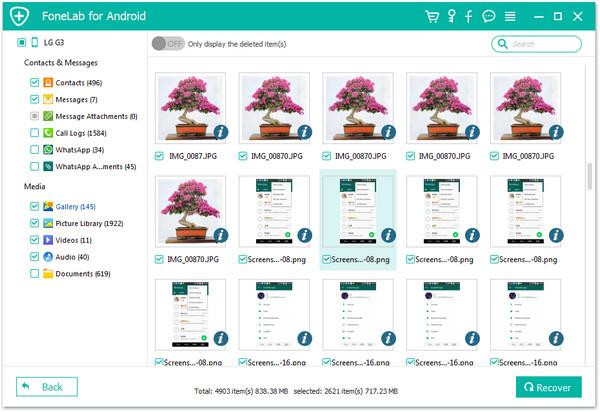
5. korak: To je to, končali ste.
To so metode, ki jih lahko uporabite za obnovitev in obnovitev sporočil Snapchat v napravi Android. Če poznate katero koli drugo metodo, ki jo je mogoče uporabiti za obnovitev sporočil Snapchat, nam to sporočite v spodnjih komentarjih.
Obvezno prebrati: Kako pridobiti več ogledov na Snapchatu